「最近開いたファイルに表示される項目を整理する」
不要になったプロジェクトをバックアップ後、フォルダごと削除したり、プロジェクトファイルを入れたフォルダの名前そのものを変更してしまったりすると、Delphi起動直後に表示される「ウェルカムページ」の「最近開いたファイル」の項目も整理したくなる。その方法を調べた。これはその覚え書き。
1.「最近開いたファイル」の項目の整理方法
2.「ウェルカムページ」そのものを表示しない
3.まとめ
4.お願いとお断り
1.「最近開いたファイル」の項目の整理方法
最新のバージョン11.2の場合、次のように操作する。IDEの[ファイル]->[最近開いたファイル]->[プロパティ](旧バージョンの場合は、[ファイル] -> [開き直す] -> [プロパティ]の順のようだ)。
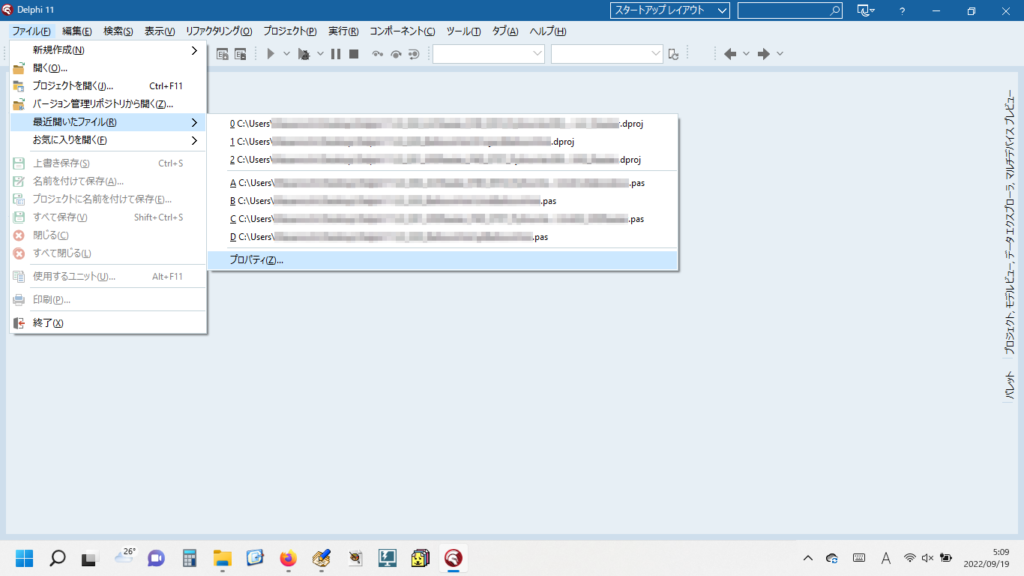
[開き直す]メニューのプロパティが表示される。
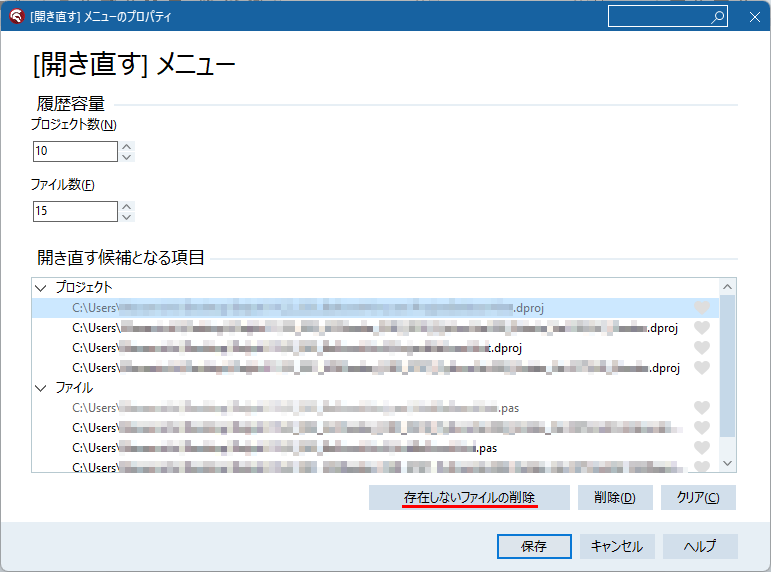
「存在しないファイルの削除」をクリックすれば、(Pathの有無を確認しているのでしょう)全自動で項目を整理してくれる。これはすごい便利!!
任意の項目を選んで「削除」したり、「クリア」ボタンで履歴を全部消すこともできる。ちなみに「クリア」ボタンをクリックした場合は・・・

「はい」をクリックすると・・・
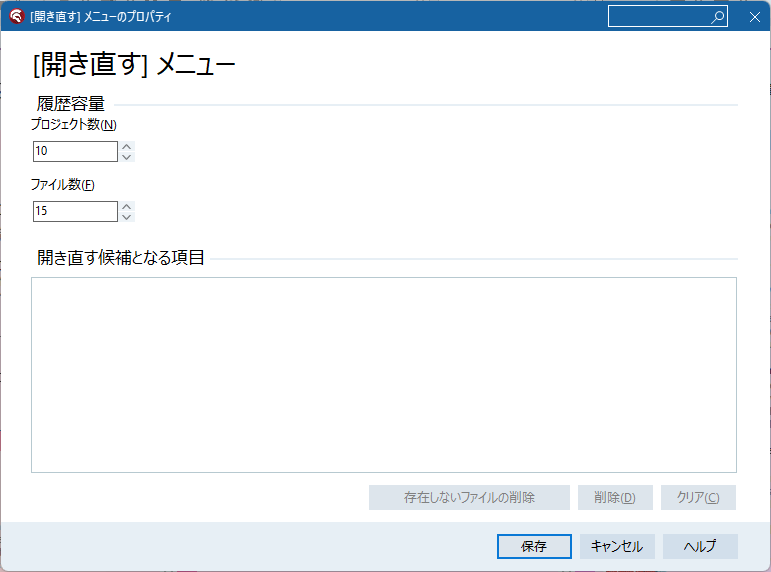
2.「ウェルカムページ」そのものを表示しない
ウェルカムページの必要性を感じない場合は、IDE起動時に「表示しない」ように設定することもできるようだ。
Delphiへのショートカットを右クリックしてプロパティを表示し、「ショートカット」タブのリンク先(T):「”C:\Program Files (x86)\Embarcadero\Studio\22.0\bin\bds.exe” -pDelphi」の「-pDelphi」の後ろに「(半角スペース)-np」を追加して、「”C:\Program Files (x86)\Embarcadero\Studio\22.0\bin\bds.exe” -pDelphi -np」にする。
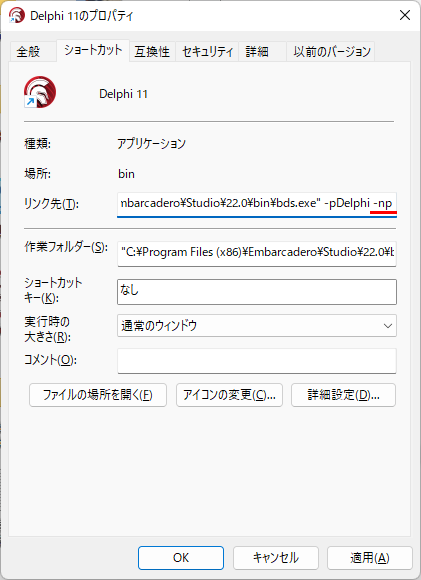
「OK」もしくは「適用」をクリックすると、確認のメッセージが表示される。
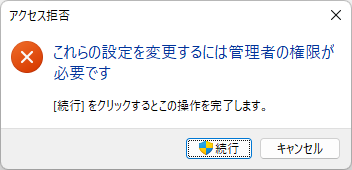
「続行」をクリック。で、次回の起動時からは・・・
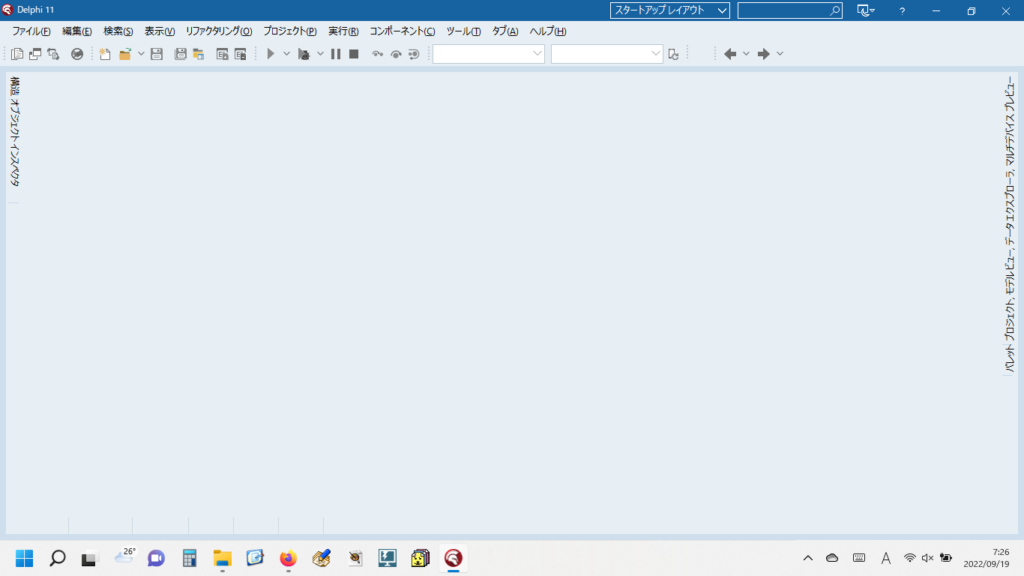
ウェルカムページを表示する設定に戻すには、Delphiへのショートカットを右クリックしてプロパティを表示し、先ほど追加した「(半角スペース)-np」を削除して「OK」をクリック。表示されるメッセージの「続行」をクリックすれば、次回のIDE起動時からウェルカムページが再び表示されるようになる。
3.まとめ
(1)ウェルカムページに表示される項目の整理方法は、次の通り。
・[ファイル] -> [開き直す] -> [プロパティ]から項目の整理ができる。
(2)ウェルカムページそのものを表示しない設定も可能。
① Delphiへのショートカットを右クリックしてプロパティを表示。
② ショートカットタブのリンク先(T)末尾に「 -np」を追加。
4.お願いとお断り
このサイトの内容を利用される場合は、自己責任でお願いします。ここに記載した内容を利用した結果、利用者および第三者に損害が発生したとしても、このサイトの管理者は一切責任を負えません。予め、ご了承ください。